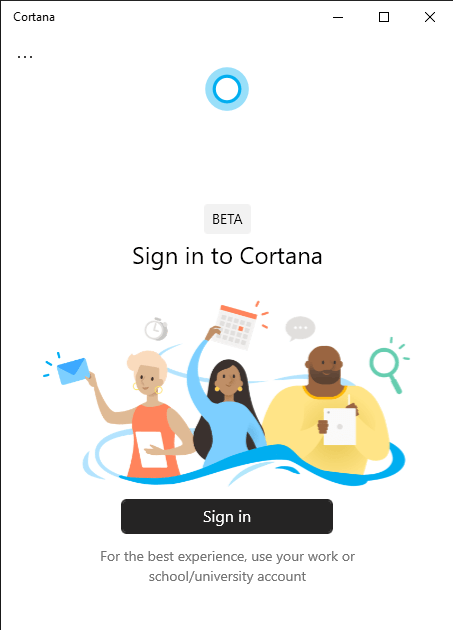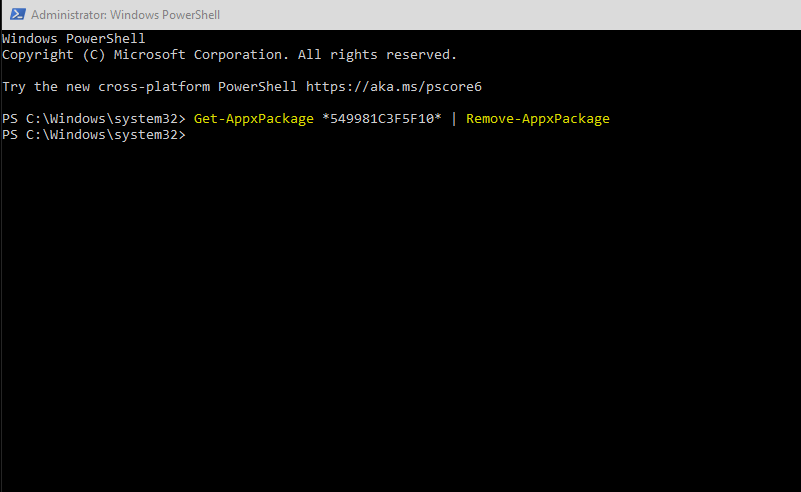Microsoft a complètement repensé Cortana avec la mise à jour Windows 10 mai 2020. Il est maintenant séparé de Windows Search et apparaît comme une application standard sur votre bureau. Le nouveau Cortana s’articule autour d’une expérience « conversationnelle », utilisant une interface utilisateur similaire à une application de messagerie, mais n’a pas encore la parité complète des fonctionnalités avec l’ancienne version.
Comme Cortana est désormais une application UWP fournie via le Microsoft Store, il est possible de la supprimer de votre système. Cela remplace les anciens réglages du registre et de la stratégie de groupe pour les versions précédentes de Windows. En utilisant cette technique, vous pouvez supprimer complètement « l’application » Cortana, afin qu’elle disparaisse de votre menu Démarrer.
Si vous essayez de cliquer avec le bouton droit sur l’entrée du menu Démarrer de Cortana, vous ne verrez pas d’option de désinstallation. Comme Cortana est toujours une application système intégrée fournie avec Windows, Microsoft désactive les désinstallations via la méthode habituelle.
Pour supprimer l’application, vous devrez utiliser PowerShell. Recherchez PowerShell dans le menu Démarrer, cliquez avec le bouton droit de la souris et choisissez « Exécuter en tant qu’administrateur ». Reconnaissez la fenêtre contextuelle de contrôle de compte d’utilisateur qui apparaît pour vous accorder un accès administratif.
Tapez la commande suivante dans la fenêtre PowerShell et appuyez sur Entrée :
Get-AppxPackage *549981C3F5F10* | Supprimer-AppxPackage
Une barre de progression apparaît brièvement puis disparaît. Cortana sera maintenant supprimé, avec son entrée supprimée du menu Démarrer. Si vous vous interrogez sur la commande ci-dessus, nous obtenons d’abord des détails sur le package d’application Cortana, puis nous les transmettons à l’applet « Remove-AppxPackage » qui s’occupe de la suppression. (Le package d’application de Cortana a un nom étrangement crypté, qui ne mentionne pas du tout « Cortana »).
Vous pouvez réinstaller Cortana à tout moment dans le futur. Rendez-vous simplement sur le Microsoft Store, recherchez l’application Cortana et installez-la. Cortana sera maintenant réintégré dans votre système.
FAQ
Comment désinstaller Microsoft Office sur Windows 10 ?
Option 1 – Désinstaller Office à partir du Panneau de configuration 1 Cliquez sur Démarrer > Panneau de configuration. 2 Cliquez sur Programmes > Programmes et fonctionnalités. 3 Cliquez avec le bouton droit sur l’application Office que vous souhaitez supprimer, puis cliquez sur Désinstaller.
Comment désinstaller Android Studio sur Windows 10 ?
Recherchez le panneau de configuration dans la fenêtre Démarrer, le panneau de configuration apparaîtra, puis cliquez dessus. La fenêtre du Panneau de configuration s’ouvrira, puis cliquez sur Désinstaller un programme. Après avoir cliqué dessus, il listera tous les programmes installés sur notre système. Trouvez le studio Android ici et double-cliquez dessus. Ensuite, il vous demandera la confirmation, cliquez sur Oui.
Comment désinstaller facilement des applications sur Windows 10 ?
Commencez par vous rendre dans Paramètres> Applications> Programmes et fonctionnalités. Faites défiler la liste et sélectionnez l’application que vous souhaitez désinstaller. Cliquez sur le bouton « Désinstaller » à côté de l’application, puis cliquez à nouveau sur « Désinstaller » dans la fenêtre contextuelle qui apparaît. Alternativement, vous pouvez utiliser la barre de recherche pour localiser le programme beaucoup plus rapidement que de faire défiler la liste.
Comment désinstaller un logiciel de mon ordinateur ?
Ouvrez le menu Démarrer depuis le bureau et allez dans « Paramètres > Applications > Applications et fonctionnalités ». 2. Sélectionnez le logiciel que vous souhaitez désinstaller et cliquez sur le bouton « Désinstaller ». Attendez quelques secondes avant que ce soit terminé.
Comment désinstaller un programme à l’aide de l’invite de commande ?
L’invite de commande va maintenant se lancer avec les autorisations d’administrateur. Pour désinstaller un programme à l’aide de l’invite de commande, vous devez utiliser l’utilitaire de ligne de commande Windows Management Instrumentation (WMIC). À l’invite, tapez la commande suivante, puis appuyez sur Entrée : wmic.
Comment désinstaller Microsoft Office 365 ?
Sélectionnez l’installation de Microsoft Office 365 ou le nom de la suite que vous avez achetée, comme « Microsoft Office 365 Famille » ou « Microsoft Office Famille et Étudiant 2019 ». Cliquez sur le bouton Désinstaller. Cliquez à nouveau sur le bouton Désinstaller.
Comment puis-je supprimer un logiciel de mon ordinateur ?
Votre première escale lors de la suppression d’un logiciel se fait via la fenêtre Programmes et fonctionnalités.Cet outil est l’un des moyens les meilleurs et les plus simples de rechercher et de supprimer presque tous les programmes installés sur votre appareil. Pour commencer, voici quelques étapes simples à suivre : Appuyez sur Win + R pour ouvrir la boîte de dialogue Exécuter la commande.
Comment supprimer un programme de la barre des tâches ?
1 Dans la zone de recherche de la barre des tâches, saisissez Panneau de configuration et sélectionnez-le dans les résultats. 2 Sélectionnez Programmes > Programmes et fonctionnalités. 3 Appuyez longuement (ou cliquez avec le bouton droit) sur le programme que vous souhaitez supprimer et sélectionnez Désinstaller ou Désinstaller/Modifier. Suivez ensuite les indications à l’écran.
Comment désinstaller une application dans Windows 10 sans redémarrer ?
Pour commencer, voici quelques étapes simples à suivre : Appuyez sur Win + R pour ouvrir la boîte de dialogue Exécuter la commande. Tapez appwiz.cpl et appuyez sur Entrée pour ouvrir la fenêtre Programmes et fonctionnalités. Ensuite, localisez l’application que vous souhaitez supprimer, cliquez dessus avec le bouton droit de la souris et sélectionnez Désinstaller .
Comment désinstaller un programme à l’aide de la commande WMIC ?
Tapez « appwiz.cpl », puis appuyez sur « Entrée ». Cela ouvrira automatiquement la fenêtre Désinstaller ou modifier un programme à partir du Panneau de configuration. Nous pouvons également utiliser l’outil d’invite de commande wmic des manières suivantes pour désinstaller un programme. Dans la fenêtre d’invite de commande, tapez wmic et appuyez sur Entrée comme indiqué ci-dessous.
Comment désinstaller des programmes depuis la ligne de commande Windows ?
Désinstallez les programmes à partir de la ligne de commande Windows. 1 Désinstallez Java SDK/JDK à partir de l’invite de commande. Vous devez d’abord trouver la version de Java installée sur le système. 2 Désinstallez le serveur MySql à partir de l’invite de commande. 3 Désinstallez les dossiers Web.